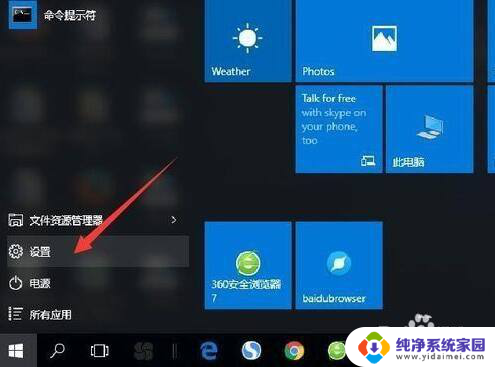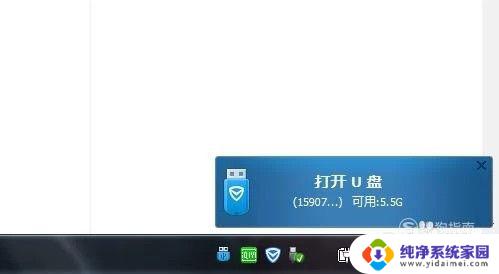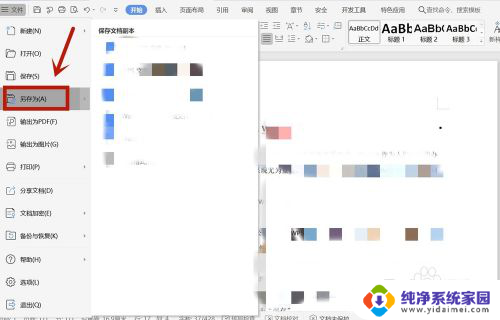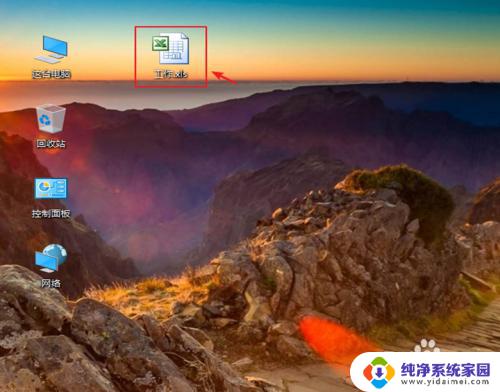如何把桌面文件放到u盘 电脑文件存储到U盘的步骤
更新时间:2024-02-22 14:03:42作者:xiaoliu
在现代社会中U盘已经成为我们日常生活中必不可少的储存工具之一,它方便轻巧,容量大而且可以随时携带。对于一些初次接触U盘的人来说,可能会对如何将桌面文件放到U盘或将电脑文件存储到U盘感到困惑。实际上这个过程非常简单,只需要几个简单的步骤就可以完成。下面我们将逐步介绍如何将桌面文件放到U盘以及将电脑文件存储到U盘的步骤,希望能对大家有所帮助。
具体步骤:
1.U盘插入电脑后, 选择电脑的文件,鼠标右击。

2.出现窗口,点击【发送到】,在出现的窗口,点击【U盘】。
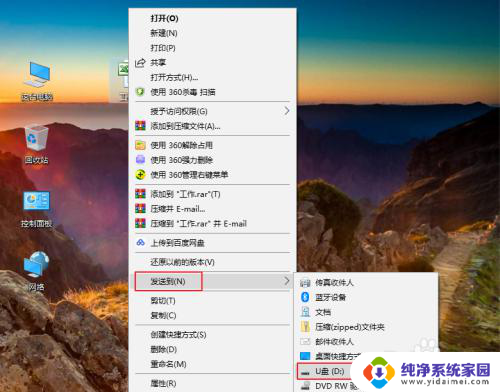
3.在电脑桌面,打开【这台电脑】。
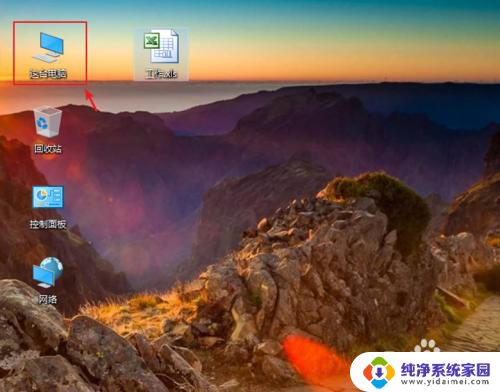
4.进入页面,打开U盘。
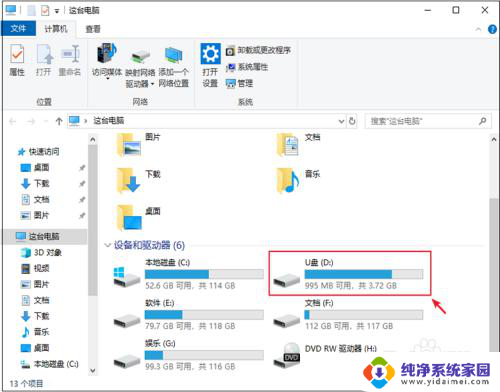
5.进入U盘页面,就可以看到文件。这样就把电脑的文件存储到U盘上了。
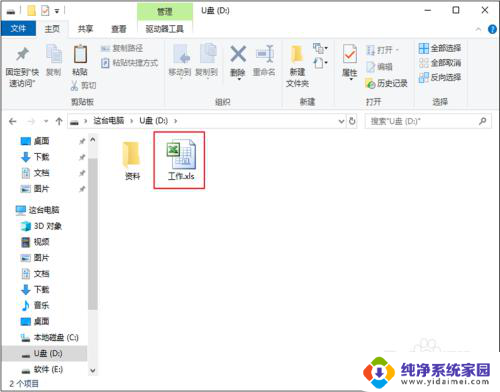
以上是将桌面文件复制到U盘的步骤,如果您遇到相同的问题,可以参考本文提供的步骤进行修复,希望对您有所帮助。